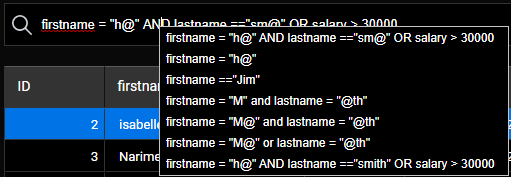Explorador de dados Web
Pré-visualizar: o Explorador de dados Web é fornecido como um recurso de pré-visualização. Não é recomendado usar este recurso em propósito de produção; a implementação final pode ser um pouco diferente.
O Data Explorer oferece uma interface web para ver e pesquisar dados em sua datastore de projeto. Ao usar esta ferramente, pode navegar facilmente entre todas suas entidades e pesquisar, ordenar ou filtrar valores de atributos. Ajuda a controlar dados e rapidamente identificar problemas em qualquer etapa do processo de desenvolvimento.
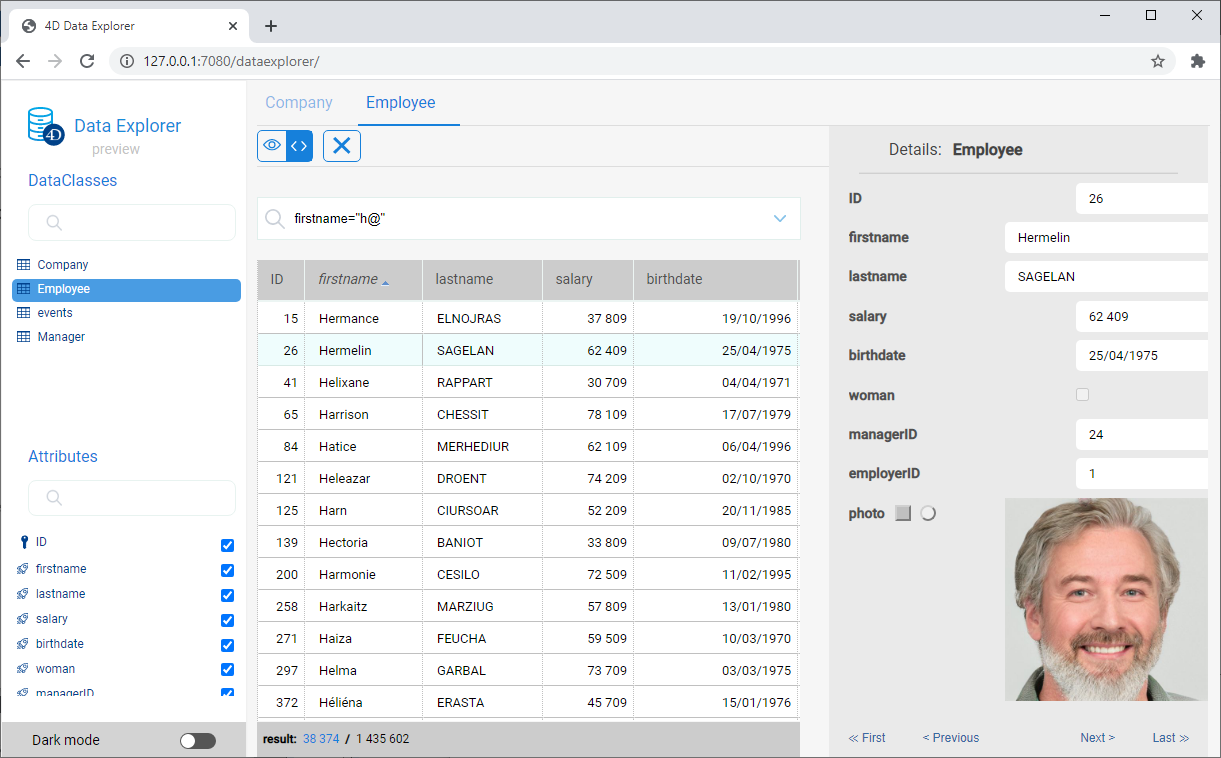
Configuração
O Data Explorer depende do componente web server WebAdmin para a configuração e preferências de autentificação.
- configuration: a configuração de Data Explorer reutiliza as configurações
WebAdminde web server, - authentication: acesso ao Data Explorer é oferecido quando a sessão de usuário for autenticada e tem o privilégio "WebAdmin". Quando o Data Explorer for acessado através do item de menuData Explorer (ver abaixo), uma autenticação automática é oferecida.
O acesso ao Data Explorer pode ser desativado usando a função
.setAdminProtection().
Abrindo o Data Explorer
A página do Gerenciador de Dados está disponível automaticamente quando o servidor Web WebAdmin for iniciado.
Para ligar à página Web do Explorador de dados:
-
se você usar uma aplicação 4D com interface, selecione Gerenciador de Dados... comando de:
- o menu Registros (em 4D monousuário)
- o menu Window (no 4D Server)
-
mesmo se usar uma aplicação 4D headless, pode abrir seu navegador web e digitar o endereço abaixo:
IPaddress:HTTPPort/dataexplorer or IPaddress:HTTPSPort/dataexplorer
Neste contexto será pedido que digite a chave de acesso para abrir uma sessão WebAdmin no servidor:
Os valores HTTPPort e HTTPSPort são configurados nas definições
WebAdmin.
Utilização do Data Explorer
Para além de uma visão abrangente e personalizável dos seus dados, o Explorador de Dados permite-lhe consultar e ordenar os seus dados.
Requisitos
O Data Explorer suporta os seguintes navegadores web:
- Chrome
- Safari
- Edge
- FireFox
A resolução mínima para utilizar o Data Explorer é de 1280x720. A resolução recomendada é 1920x1080.
Básicos
O Data Explorer proporciona um acesso global ao modelo de dados ORDA em relação às regras de mapeamento ORDA .
Pode mudar para o modo escuro **** mostrar o tema usando o selector no fundo da página:
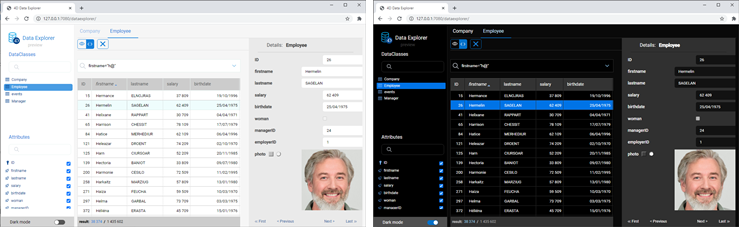
A página contém várias áreas:
-
Do lado esquerdo encontra-se a área Dataclasses e Attributes area, permitindo-lhe seleccionar os dataclasses e atributos a exibir. Os atributos são ordenados de acordo com a ordem de criação da estrutura subjacente. A chave primária e os atributos indexados têm um ícone específico. É possível filtrar a lista de nomes de dataclass propostos e nomes de atributos utilizando as respectivas áreas de pesquisa.
-
A parte central contém a área de pesquisa **** e a grade de dados **** (lista de entidades da classe de dados seleccionada). Cada coluna da grade representa um atributo de datastore.
-
Como padrão, todas as entidades são exibidas. É possível filtrar as entidades apresentadas utilizando a área de pesquisa. Dois modos de consulta estão disponíveis: Consulta nos atributos (selecionado por padrão) e as consultas avançadas com expressão. Selecciona o modo de consulta clicando no botão correspondente (o botão X permite reiniciar a área de consulta e assim parar a filtragem):
-
O nome da classe de dados seleccionada é adicionado como um separador por cima da grelha de dados. Utilizando estas abas, é possível alternar entre os valores já selecionados. Pode remover um dataclass referenciado clicando no ícone "remover" à direita do nome do dataclass.
-
É possível reduzir o número de colunas desmarcando os atributos do lado esquerdo. Também pode mudar as colunas da grade de dados utilizando arrastar e soltar. Pode clicar no cabeçalho de uma coluna para ordenar entidades de acordo com seus valores (quando for possível).
-
Se uma operação exigir muito tempo, é mostrada uma barra de progresso. Pode deter a operação executando a qualquer momento clicando no botão vermelho:
-
- No lado direito está a área Detalhes: ela exibe os valores de atributo da entidade selecionada atualmente. Todos os tipos de atributo são exibidos, incluindo imagens e objetos (expressos em json). Pode navegar entre as entidades da dataclass cliando nos links First / Previous / Next / Last na parte inferior da área.
Atualização de conteúdos
Quando o modelo ou dados ORDA é modificado no lado da base de dados (tabela adicionada, registo editado ou apagado, etc.), basta atualizar a página do Data Explorer no browser (usando a tecla F5, por exemplo).
Ordenar entidades
É possível reordenar a lista de entidades apresentada de acordo com os valores dos atributos. Todos os tipos de atributos podem ser utilizados para uma espécie, exceto imagem e objeto.
- Clique no cabeçalho de uma coluna para encomendar entidades de acordo com os valores dos atributos correspondentes. Como padrão, a ordem é ascendente. Clicar duas vezes para uma ordem decrescente. Uma coluna utilizada para classificar entidades é exibida com um pequeno ícone e o seu nome está em itálico.
- É possível ordenar atributos em vários níveis. Por exemplo, é possível classificar os empregados por cidade e depois por salário. Para fazer isso, mantenha apertada a tecla Shift e clique sequencialmente no cabeçalho de cada coluna para incluir na ordem.
Consulta sobre atributos
Neste modo, é possível filtrar entidades introduzindo valores a encontrar (ou a excluir) nas áreas acima da lista de atributos. Pode filtrar um ou vários atributos. A lista de entidades é automaticamente atualizada quando se digita.
Se introduzir vários atributos, é automaticamente aplicado um AND. Por exemplo, o filtro a seguir exibe entidades com primeiro nome atributo começando com "flo" e salário valor do atributo > 50000:
O botão X permite remover os atributos introduzidos e assim parar a filtragem.
Estão disponíveis diferentes operadores e opções de consulta, dependendo do tipo de dados do atributo.
Não é possível filtrar em imagens ou atributos de objectos.
Operadores de números
Com atributos numéricos, de data e hora, o operador "=" é seleccionado por defeito. Contudo, pode selecionar outro operador da lista de operadores (clicar no ícone "=" para exibir a lista):
Datas
Com atributos de data, pode introduzir a data a utilizar através de um widget de escolha de data (clique na área de data para exibir o calendário):
Booleanos
Ao clicar numa área de atributos booleanos, pode filtrar em valores verdadeiros/valores falsos ou também em null/e não null:
- nulo indica que o valor do atributo não foi definido
- não nulo indica que o valor do atributo está definido (portanto verdadeiro ou falso).
Text
Os filtros de texto não são diacríticos (a = A).
O filtro é do tipo "começa com". Por exemplo, a entrada "Jim" mostrará os valores "Jim" e "Jimmy".
Também pode usar o caractere coringa (@) para substituir um ou mais caracteres iniciais. Por exemplo:
| Um filtro com | Resultados |
|---|---|
| Bel | Todos os valores que começam com "Bel |
| @do | Todos os valores contendo "do" |
| Bel@do | Todos os valores que começam com "Bel" e que contêm "do". |
Se quiser criar consultas mais específicas, tais como "é exatamente", poderá ter de utilizar a funcionalidade de consultas avançadas.
Consultas avançadas com expressão
Ao seleccionar esta opção, é exibida uma área de consulta acima da lista de entidades, permitindo-lhe introduzir qualquer expressão a utilizar para filtrar o conteúdo:
Pode introduzir consultas avançadas que não estão disponíveis como consultas de atributos. Por exemplo, se quiser encontrar entidades com primeiro nome atributo contendo "Jim" mas não "Jimmy", pode escrever:
firstname=="Jim"
Pode utilizar qualquer expressão de consulta ORDA como documentada com a consulta () função, com as seguintes limitações ou diferenças:
- Para segurança, não é possível executar fórmulas usando
eval(). - Os marcadores de lugar não podem ser utilizados; é necessário escrever uma consulta queryString com valores.
- Os valores das strings contendo caracteres espaciais devem ser incorporados entre aspas duplas ("").
Por exemplo, com o Dataclass Employee, pode escrever:
firstname = "Marie Sophie" E manager.lastname = "@th"
Pode clique no ícone v para mostrar queryPlan e queryPath. Na área, pode pairar sobre os blocos de subconsulta para ter informações detalhadas por subconsulta:
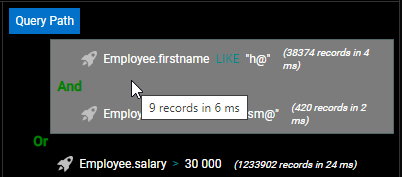
Clique com o botão direito do mouse na área de consulta para exibir as consultas válidas anteriores: